Cómo Configurar Permisos de App para que Transfer Companion lea y copie tu contenido Android
Las apps que instales en tu Android requieren de algunos permisos para funcionar correctamente en tu dispositivo. Esos permisos suelen ser permisos que se aplican automáticamente en el momento de instalación de la app. Otras veces, puede que recibas un pop up que te solicite algún permiso particular para la función que vas a usar.
A veces, sin embargo, puede que el dispositivo no te pida activar algún permiso. Esto resultará en que la app o función no funcione con la tarea requerida.
En este artículo, te guiaremos a través de cómo ajustar manualmente permisos de app para Transfer Companion, para que la app pueda leer y copiar tus mensajes, contactos, fotografías y otros archivos en tu ordenador. Los pasos podrán variar ligeramente dependiendo del fabricante de tu dispositivo y la versión de Android que use.
- En tu Android, abre Ajustes de app.
- Toca sobre "Apps" o "Apps y Notificaciones".
- Baja y selecciona Transfer Companion.
- Toca sobre Permisos.
- Activa todos los permisos que te gustaría que tuviese la app.
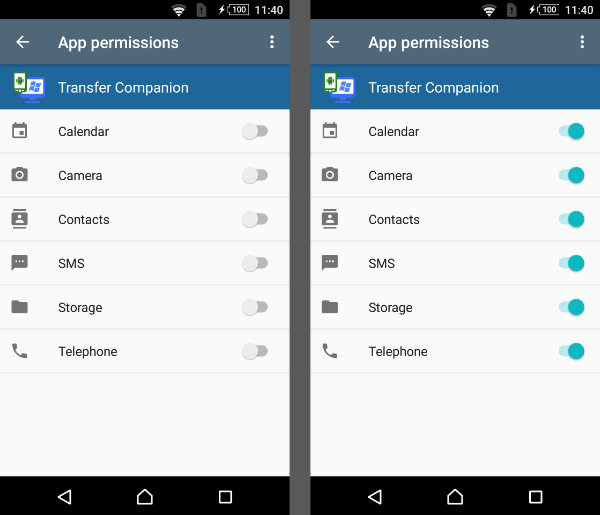
Puedes descargar Droid Transfer para PC y la app Transfer Companion debajo...
Descarga Gratuita de Droid Transfer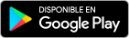
Droid Transfer y Transfer Companion
Droid Transfer te permite copiar cualquier tipo de contenido desde tu dispositivo Android a tu PC.
Para que el software pueda hacerlo, requiere de permisos para acceder al contenido en tu dispositivo Android.
Deberías recibir un pop up en tu Android cuando el software necesite algún permiso. Si este fuera el caso, toca sobre "Permitir" para permitir los permisos solicitados y continuar con la tarea que estabas realizando.
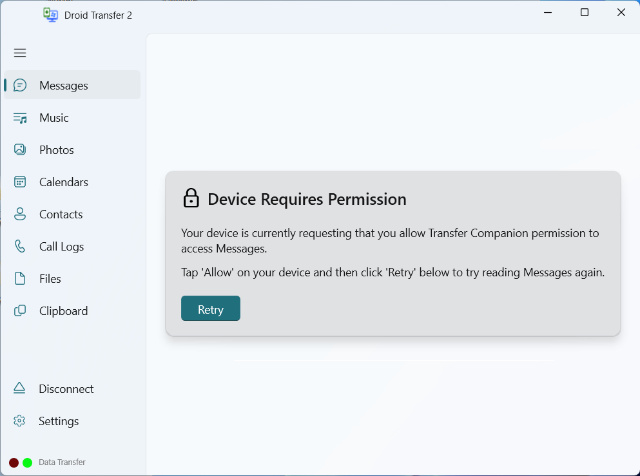
Sin embargo, si no recibes la solicitud cuando Droid Transfer esté esperando permisos, por favor, usa los pasos anteriores para darle los permisos de manera manual.
Echa un vistazo a la lista de debajo para ver para qué se usa cada permiso:
- Calendario: Acceso a tus calendarios y eventos
- Cámara: Acceso a las fotografías de tu cámara
- Contactos: Acceso a tu directorio de contactos (usado para la sección de Contactos y Mensajes de Droid Transfer)
- SMS: Acceso a tus conversaciones en mensajes de texto
- Teléfono: Acceso a tu historial de llamadas
- Almacenamiento: Acceso a los demás archivos de tu dispositivo
Solo se copiará en la ubicación deseada de tu PC el contenido escogido para copiar. El contenido nunca se comparte con ninguna tercera parte - todas las funciones se completan de manera local en tu ordenador.
